Тик Ток, популярное приложение для создания и просмотра коротких видеороликов, может вызвать разные эмоции у своих пользователей. Иногда люди просто хотят удалить свой аккаунт по различным причинам, будь то нехватка времени, неудовлетворенность условиями использования или просто потребность в личном пространстве. В этой статье мы подробно расскажем о том, как удалить аккаунт в Тик Токе и прекратить его использование.
Шаг 1: Откройте приложение Тик Ток
Первым шагом в удалении аккаунта в Тик Токе является открытие самого приложения на вашем мобильном устройстве. Найдите иконку Тик Тока на главном экране или в меню приложений и нажмите на нее, чтобы запустить приложение.
Примечание: Если вы не вошли в свой аккаунт, вам может потребоваться ввести ваши учетные данные.
Как удалить аккаунт в Тик Токе: подробная инструкция
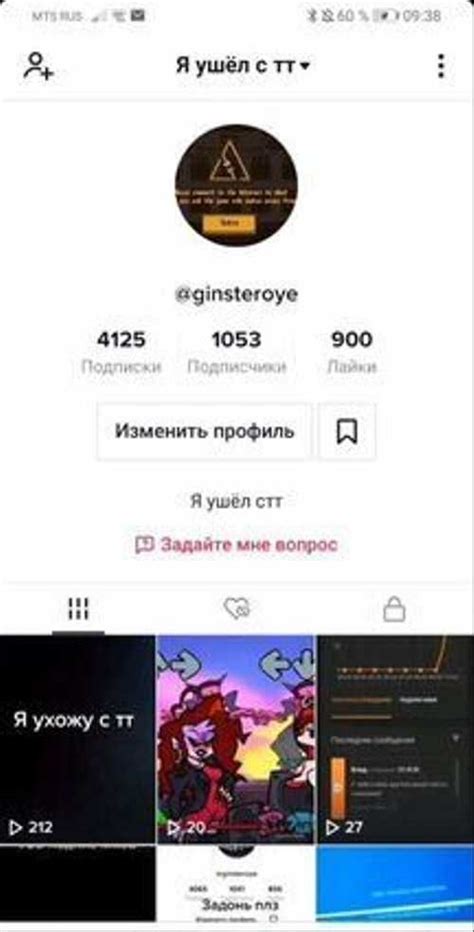
Чтобы удалить аккаунт в Тик Токе, следуйте этой подробной инструкции:
- Откройте приложение Тик Ток и войдите в свою учетную запись.
- Нажмите на значок профиля в правом нижнем углу экрана.
- Перейдите в настройки аккаунта, нажав на иконку "Три точки" в правом верхнем углу экрана.
- Прокрутите вниз и найдите раздел "Управление аккаунтом".
- Выберите "Сменить номер телефона или удалить аккаунт".
- Нажмите на "Удалить аккаунт" и подтвердите свое решение.
- Следуйте инструкциям на экране для подтверждения удаления аккаунта.
Обратите внимание, что удаление аккаунта в Тик Токе необратимо. Все ваши данные, видео и личная информация будут удалены, и вы больше не сможете использовать эту учетную запись. Подумайте дважды, прежде чем принять это решение.
Шаг 1 - Войдите в приложение Тик Ток
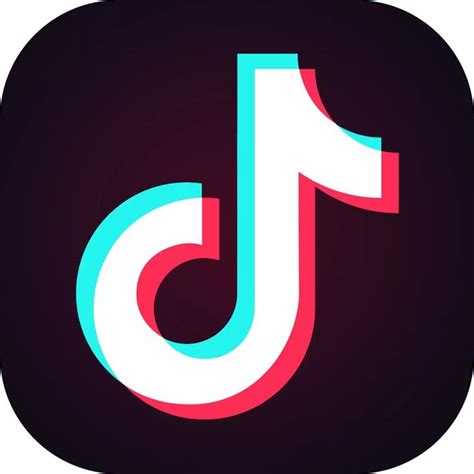
Обратите внимание: Если для входа в Тик Ток вы использовали аккаунт социальных сетей, такой как Facebook или Google, убедитесь, что вы вошли в эту социальную сеть на вашем устройстве.
После входа в приложение вы попадете на главный экран Тик Тока, где вы сможете управлять своим аккаунтом и просматривать контент.
Шаг 2 - Перейдите в свой профиль
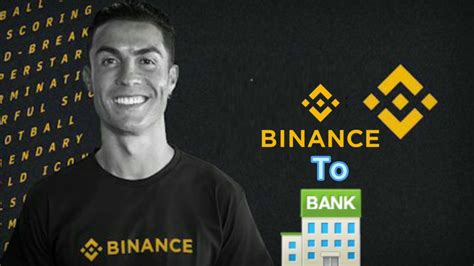
Чтобы удалить свой аккаунт в Тик Токе, вам необходимо сначала перейти в свой профиль. Это можно сделать следующим образом:
1. Откройте приложение Тик Ток на своем устройстве.
2. Внизу экрана вы увидите панель навигации.
3. Нажмите на значок профиля в правом нижнем углу экрана.
4. Вы попадете в свой профиль, где вы можете видеть свои загруженные видео и информацию о себе.
Обратите внимание, что для удаления аккаунта может потребоваться вход в вашу учетную запись Тик Тока.
Теперь, когда вы находитесь на странице вашего профиля, мы можем перейти к следующему шагу - удалению аккаунта.
Шаг 3 - Откройте настройки аккаунта

Перед удалением аккаунта на Тик Токе необходимо открыть настройки аккаунта. Это позволит вам получить доступ к различным функциям и опциям, связанным с вашим профилем.
Для того чтобы открыть настройки, войдите в свою учетную запись в приложении Тик Ток и перейдите на главную страницу. Затем нажмите на значок профиля в правом нижнем углу экрана.
На странице вашего профиля в верхнем правом углу экрана вы увидите значок с тремя точками. Нажмите на него, чтобы открыть дополнительное меню.
В появившемся меню выберите пункт "Настройки аккаунта". Здесь вы найдете все основные настройки, связанные с вашим аккаунтом.
В настройках аккаунта вы можете изменить имя пользователя, пароль, адрес электронной почты и другую информацию, связанную с вашим профилем. Вы также можете настроить конфиденциальность и безопасность своего аккаунта.
Важно открыть настройки аккаунта перед удалением профиля, чтобы убедиться, что вы не упускаете ничего важного и не оставляете личные данные в системе.
Шаг 4 - Найдите раздел "Учетная запись и профиль"
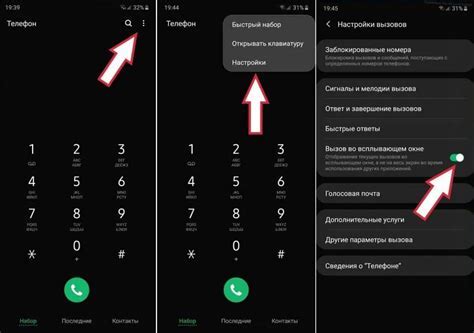
После того, как вы вошли в свою учетную запись в Тик Токе, пролистайте вниз своей Главной страницы до того момента, пока не увидите значок профиля пользователя. Нажмите на этот значок, чтобы перейти на страницу своего профиля.
На странице профиля сверху слева вы увидите иконку "Гамбургер" - три горизонтальные линии в вертикальном положении. Нажмите на эту иконку. Откроется боковое меню с различными настройками.
Пролистайте это боковое меню и найдите раздел "Учетная запись и профиль". Нажмите на этот раздел, чтобы открыть дополнительные настройки, связанные с вашей учетной записью и профилем.
В данном разделе вы сможете изменить информацию о своей учетной записи, настроить приватность вашего профиля, добавить или редактировать свои контактные данные, управлять доступом к вашим видео и многое другое.
Шаг 5 - Нажмите на "Удалить мою учетную запись"
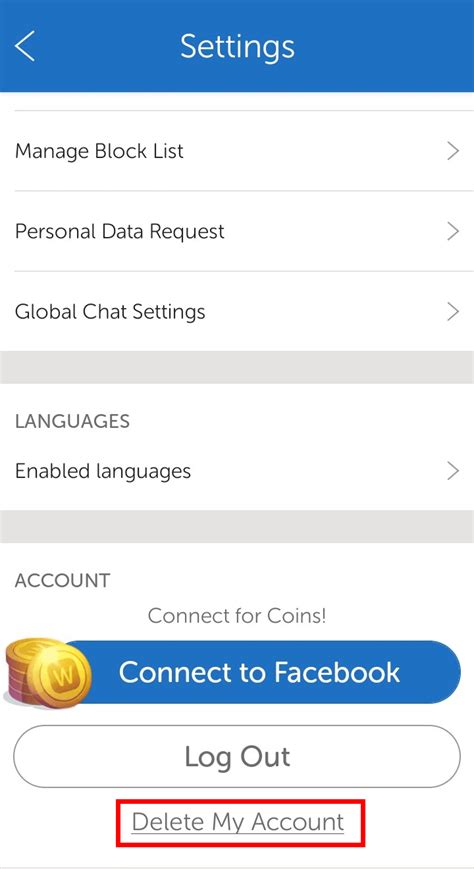
После того как вы войдете в свою учетную запись, вам необходимо перейти в раздел настроек аккаунта. Для этого нажмите на значок профиля в правом нижнем углу экрана.
После открытия раздела настроек, прокрутите вниз до конца страницы. В самом низу вы увидите опцию "Удалить мою учетную запись". Пожалуйста, будьте внимательны, так как удаление аккаунта является необратимой операцией.
Нажмите на ссылку "Удалить мою учетную запись". Вам будет предложено подтвердить свое решение, введя свой пароль. Затем нажмите на кнопку "Подтвердить".
После подтверждения удаления аккаунта, ваша учетная запись будет удалена со всех устройств и все ваши данные также будут удалены. Пожалуйста, учтите, что это действие нельзя отменить, и все ваши видео, комментарии и другая информация будут безвозвратно удалены.
Шаг 6 - Подтвердите удаление аккаунта

Когда вы выполните все предыдущие шаги, вам будет предложено подтвердить удаление аккаунта. Это важный шаг, который требует вашего внимания.
Прочтите сообщение, которое будет отображено на экране, ознакомьтесь с тем, что вы потеряете доступ ко всем своим данным и контенту, включая все загруженные видео и информацию.
Если вы уверены в своем решении, нажмите кнопку "Подтвердить" или "Удалить". В этот момент ваш аккаунт будет удален без возможности восстановления.
Следует отметить, что после удаления аккаунта его невозможно будет восстановить или использовать его данные повторно.
Убедитесь, что вы действительно хотите удалить аккаунт, и только после этого совершите это действие.